時間:2017-07-26 來源:互聯網 瀏覽量:
各們網友大家好,由於現在新出的筆記本都是UEFI+GTP引導方式安裝的WIN10係統,很多網友想用回WIN7,怎麼辦呢?今天小編就為大家順手帶來一個WIN10改WIN7的教程。在此以華碩筆記本為例。

1、華碩筆本開機按F2進入BIOS設置頁麵。找到SECURITY菜單下的secure boot menu .改為Disabled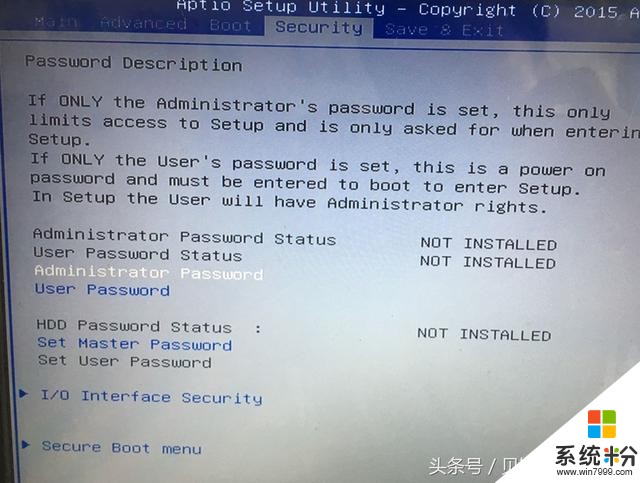
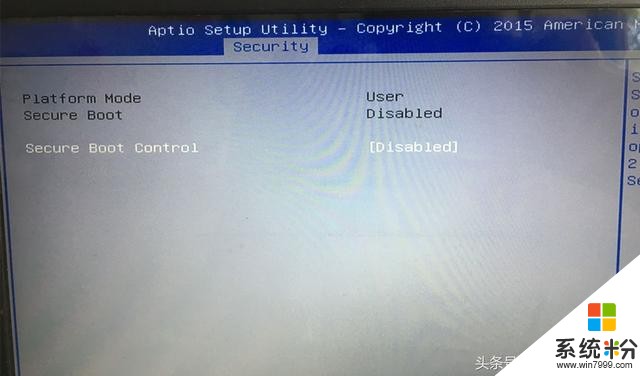
2、在BOOT菜單下,把Launch csm 兼容模式打開選為Enabled。選擇完成後按下F10,點擊確認。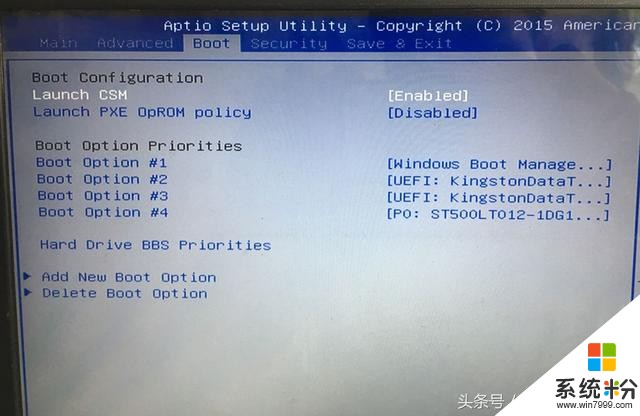
3、開機按ESC鍵,出現如下界麵。我這裏的U盤工具支持MRB和UEFI雙啟動。在這裏我們選擇不含UFEI開頭的第三個金士頓3.0U盤。
4、進入PE操作係統選擇界麵。在這裏選擇第一,第二均可。
5、進入PE係統後,選擇磁盤精靈,右鍵選擇硬盤點擊刪除所有分區,然後點擊保存。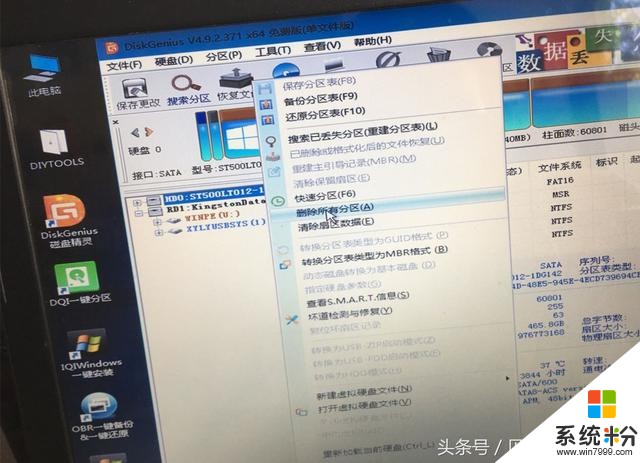
6、再一次右鍵硬盤,選擇轉換分區表類型為MBR格式。
7、選擇硬盤後右鍵選擇快速分區,分好區以後,點擊保存。
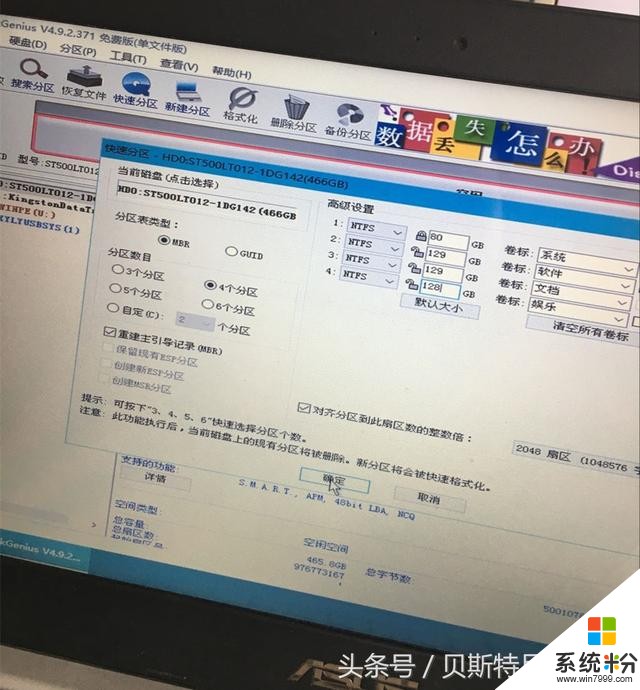

8、選擇一鍵安裝係統。找到事先準備好的WIN7係統GHOST文件。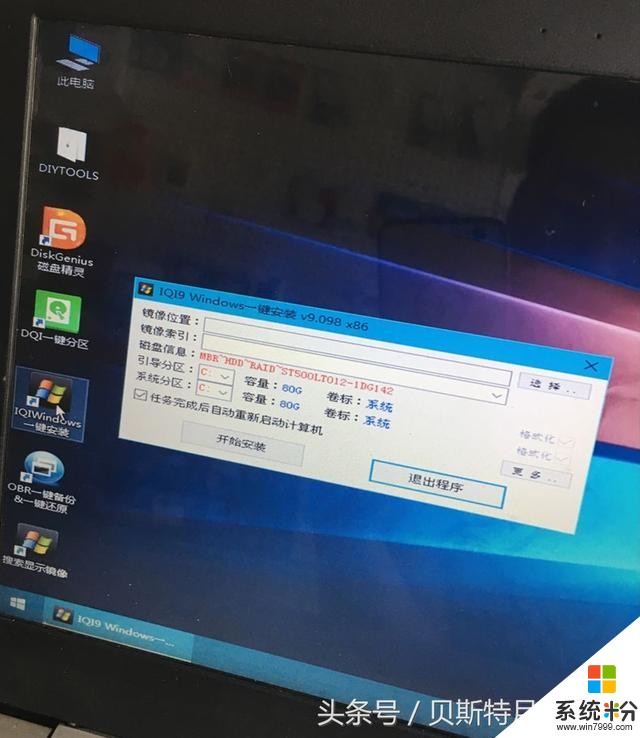

9、點擊安裝係統。等待10分鍾左右就可以了。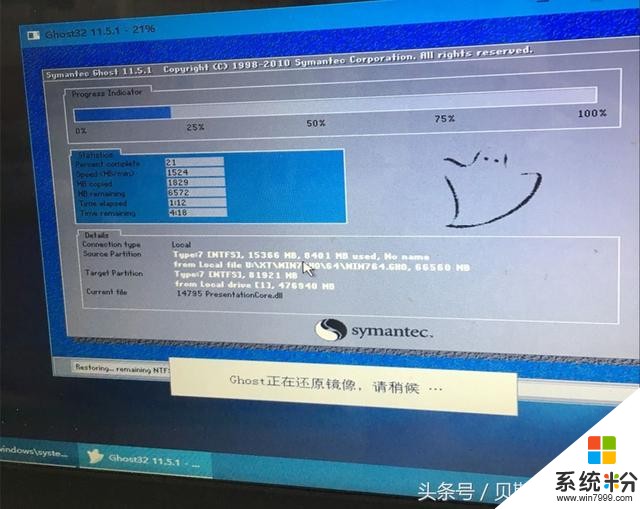
10、係統安裝過程中會重啟出次,這是正常的。



11、係統安裝完成以後,安裝設備驅動。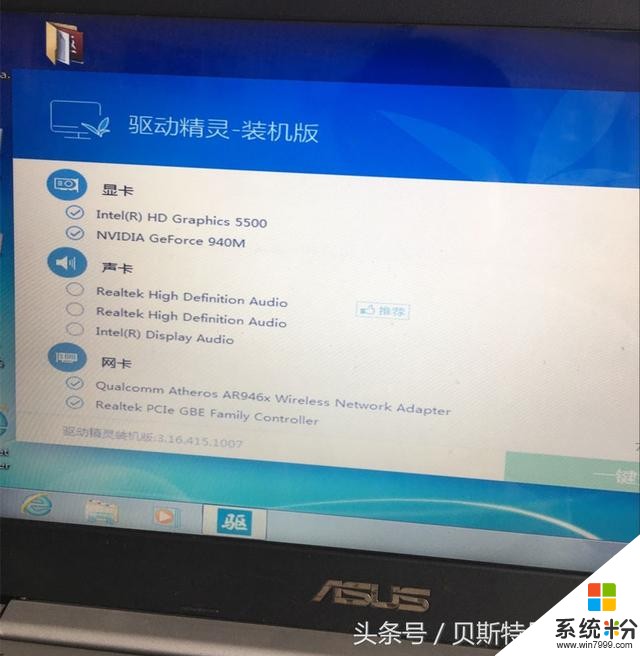
12、設備驅動安裝完成以後,係統安裝就算完成了。

不知道網友們學會了沒有嗎?
我是“月子”我會不定期更新手機、電腦、平板方麵的小知識,如果有問題也可以留言,我會及時回複。有喜歡搞機的朋友記得點擊關注我。